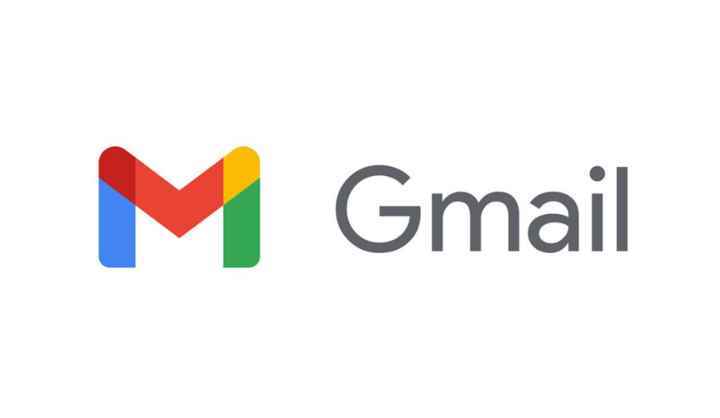
Kullanıcıların posta gelen kutularını kontrol etmeleri, yeni posta almaları ve yanıtlamaları için aşağıdaki gibi e-posta hizmetleri Gmail veya başka bir hizmetin aktif bir internet bağlantısına ihtiyacı var. Gmail kullanıcılarının en büyük sıkıntısı, internet bağlantıları kesildiğinde veya zayıf bir sinyal aldıklarında hizmetin aniden çalışmayı durdurması olabilir. Yine de, Google bu durumlarla mücadele etmek için Gmail’i çalışan bir internet bağlantısı olmadan kullanmayı mümkün kılmıştır. İşte nasıl çalıştığı ve Gmail kullanıcılarının sivilceli bir bağlantıya sahip olduklarında neler yapabilecekleri.
Aç Gmail Çevrimdışı
Bu özelliğe yalnızca Gmail’in masaüstü sürümleri erişebilir. Gmail için çevrimdışı posta modu etkinleştirildiğinde, kullanıcılar internet bağlantısı olmadan Gmail’in neredeyse tüm özelliklerine erişebilecekler. Gelen kutularını kontrol edebilir, okunmamış mesajları okuyabilir ve hatta alıcılara yeni mesajlar gönderebilirler. Ancak Google Chrome’un bilgisayarınıza indirildiğinden emin olun. Gmail’e çevrimdışı erişmek için yalnızca bir Chrome tarayıcı penceresinin kullanılabileceğini de unutmamak gerekir; gizli mod desteklenmiyor.
İşte Gmail’in çevrimdışı modunu hemen kullanmaya başlamanıza yardımcı olacak adım adım bir kılavuz.
seninkini aç Gmail masaüstünüzde.
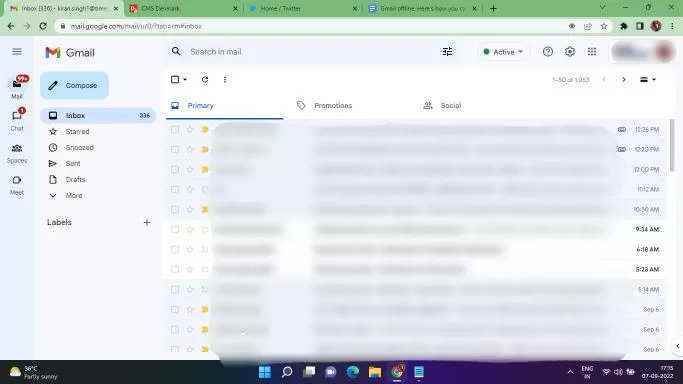
Tıkla ayarlar simgesi Ekranınızın sağ üst köşesinde bulunur.
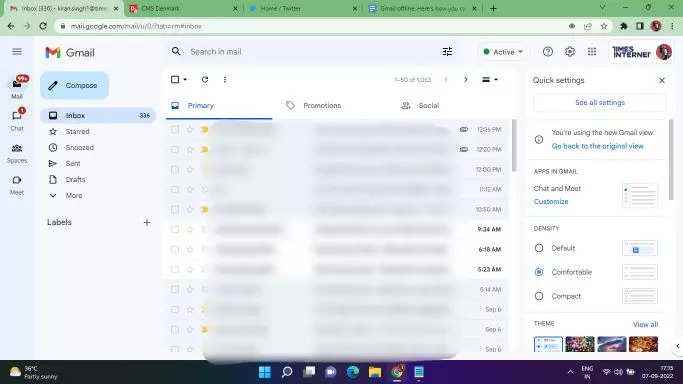
seçin Tüm ayarları görün seçenek.
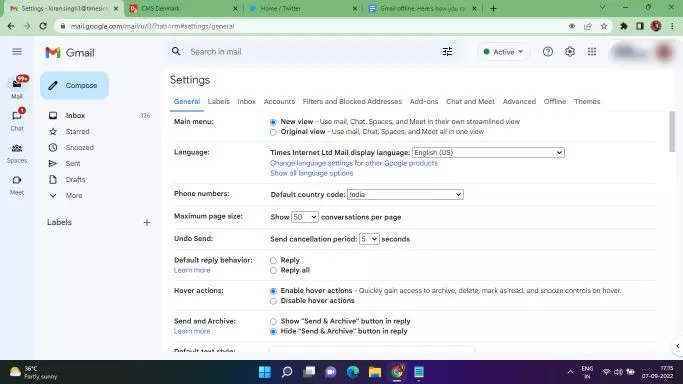
şuraya git çevrimdışı sekme.
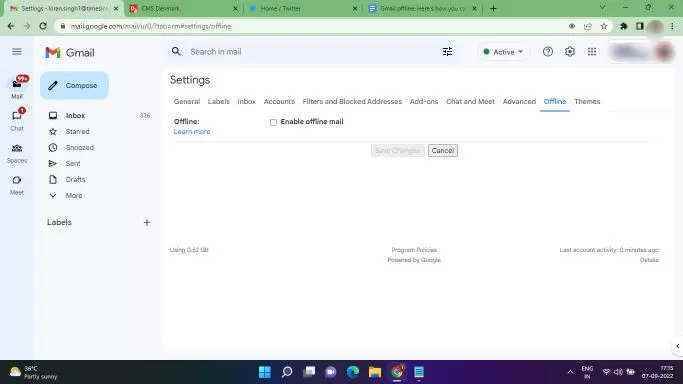
I vur çevrimdışı postayı etkinleştir buton.
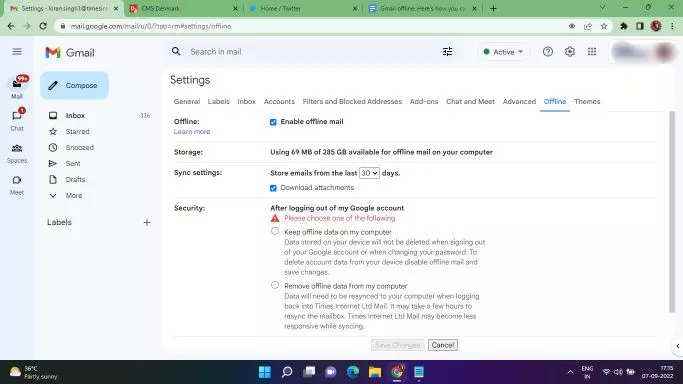
Çevrimdışı verileri kaydetmeyi veya kaydetmemeyi seçtikten sonra, Değişiklikleri Kaydet buton.
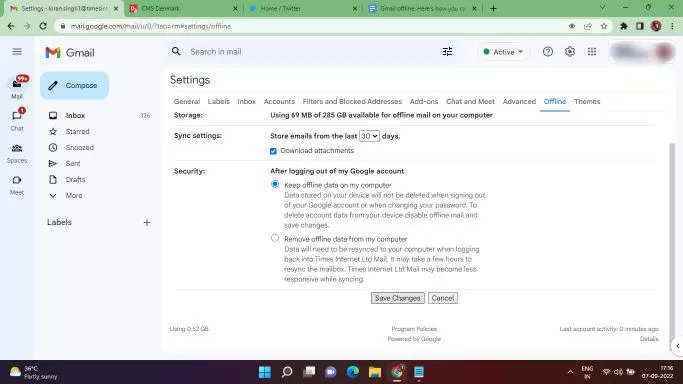
Gmail’i Çevrimdışı Kullanma
Gmail, en son e-postalarınızı çevrimdışı erişim için otomatik olarak senkronize eder ve çevrimdışı mod etkinleştirildiğinde 7 gün ile 90 gün arasında değişen belirli bir süre boyunca saklar.
Gmail, tüm e-postalarınızı giden kutunuza gönderecek ve bilgisayarınız etkin bir internet bağlantısına sahip olur olmaz, ne kadar düzensiz olursa olsun, gelen tüm e-postaların hafif bir sürümünü indirecektir. Ekleri indirmek için aktif ve güvenilir bir bağlantıya ihtiyacınız olacağını unutmayın.
Adres çubuğunun sağında bulunan yıldız simgesini tıklayarak e-postanıza çevrimdışı erişimi kolaylaştırmak için Chrome’da gelen kutunuza yer işareti koymanız önerilir. Ayrıca tüm çevrimdışı verilerinizi kaldırabilir ve istediğiniz zaman Gmail çevrimdışı modunu kapatabilirsiniz. Gmail’i iş veya okul hesabınızla kullanıyorsanız yöneticinizden ayarlarınızı değiştirmenize yardımcı olmasını isteyebilirsiniz.
FacebookheyecanLinkedin
